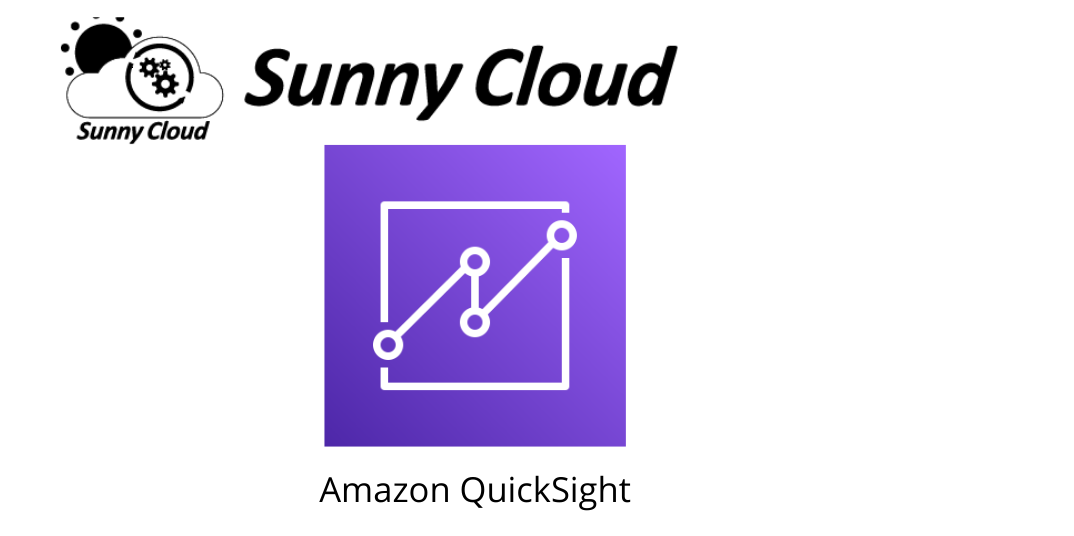みなさん、こんにちは。
QcuikSight担当hiroです。
先週いくつかアップデートがあったうちの一つをご紹介します。QuickSightのピボットテーブルでカスタマイズができるようになりました。
https://docs.aws.amazon.com/quicksight/latest/user/doc-history.html
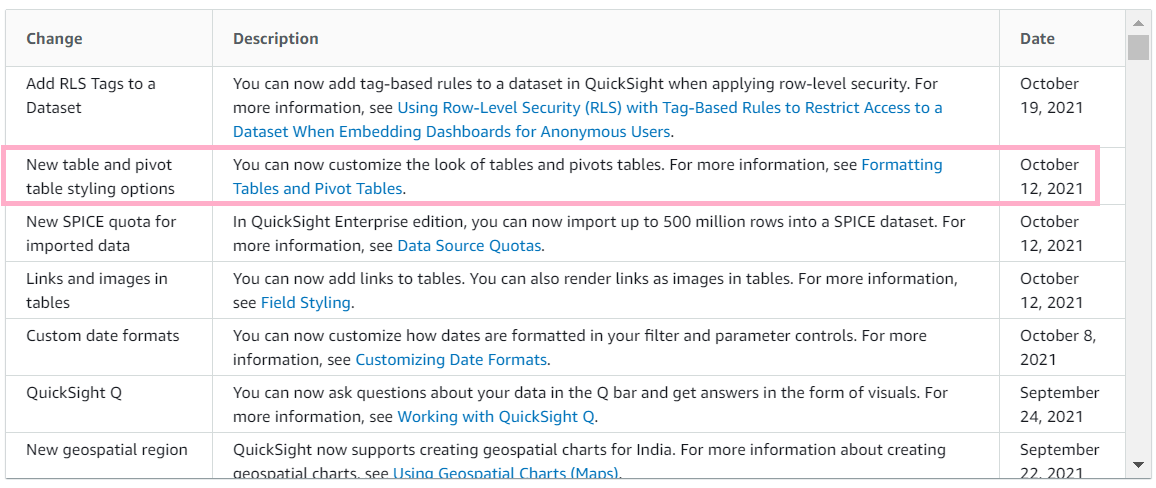
QuickSightのピボットテーブルとは
ピボットテーブルを使って、2つのディメンションで表示されるメジャー(数値項目)のクロス集計表を作成する事が出来ます。
ピボットテーブルを使うと以下を実現することができます。
・多様なデータを確認できるように、複数の測定を指定してテーブルのセル値を表示する
・ピボットテーブルの列と行をクラスター化して、関連ディメンションでグループ化されたサブカテゴリーの値を表示する
・ピボットテーブルの行または列の値を並べ替える
・統計関数を適用する
・行と列に合計と小計を追加する
・スクロールを無限に使用する
・行と列で使用するフィールドを入れ替える
ピボットテーブルを作成する場合、任意のデータ型のフィールドを少なくとも2つ選択します。Amazon QuickSightはテーブルを作成し、セル毎に交差する行列値のカウントを数値項目に設定します。一般的には、この表を作成する際にはメジャー(数値項目)とそのメジャーで測定可能な2つのディメンションを選択します。
今回のアップデートでできるようになったこと
ヘッダーのカスタマイズができるようになりました。
ヘッダーの高さ、文字の色、太さ、背景色を選べます。
また、テーブルのセル内も同様に行の高さやセルのテキストの文字の色、太さ、背景色を選べます。
ピボットテーブルをカスタマイズしてみる
1) ピボットテーブルより「ビジュアルのフォーマット」を選びます。
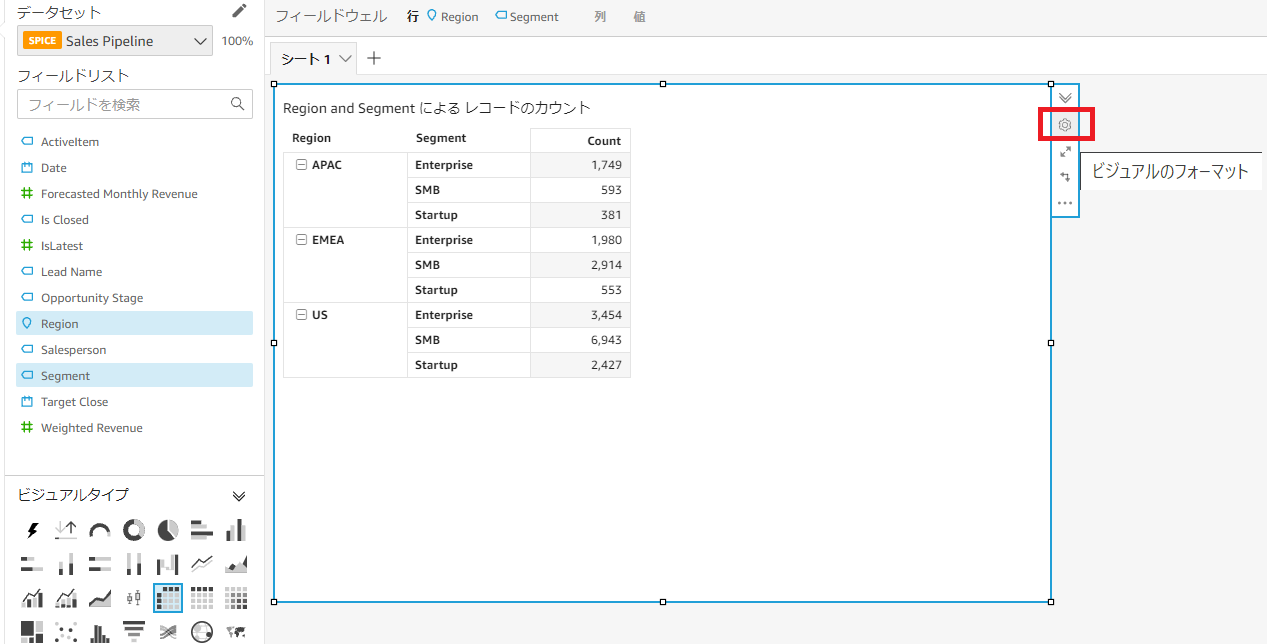
2)ヘッダーを選びます。
行ヘッダーの位置合わせ、垂直方向の配置、背景色、テキストの大きさや色、枠線の色、太さが設定できます。
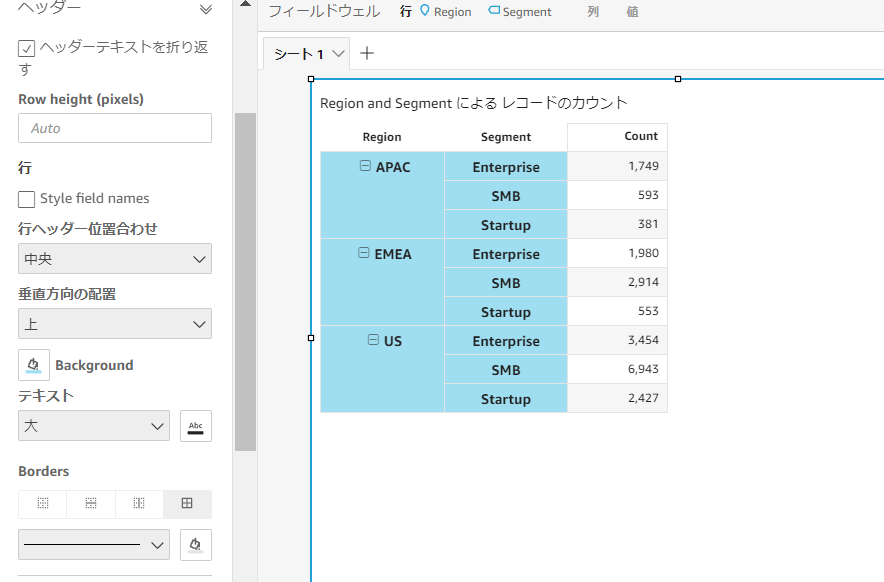
3) 列ヘッダーについても、行ヘッダーと同じように、列ヘッダーの位置合わせ、垂直方向の配置、背景色、テキストの大きさや色、枠線の色、太さが設定できます。
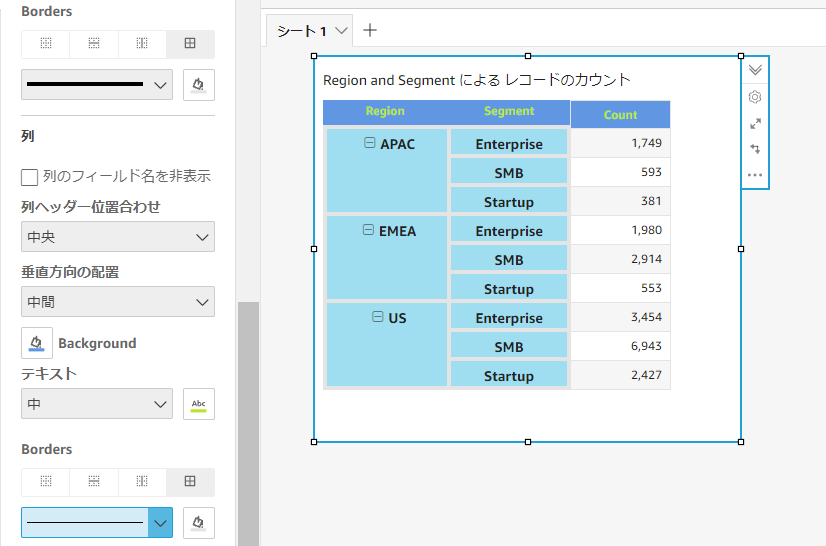
4) 次にセルを選びます。
テキストの文字の大きさ、色、セルテキスト配置、垂直方向の配置、背景色、枠線の設定ができます。
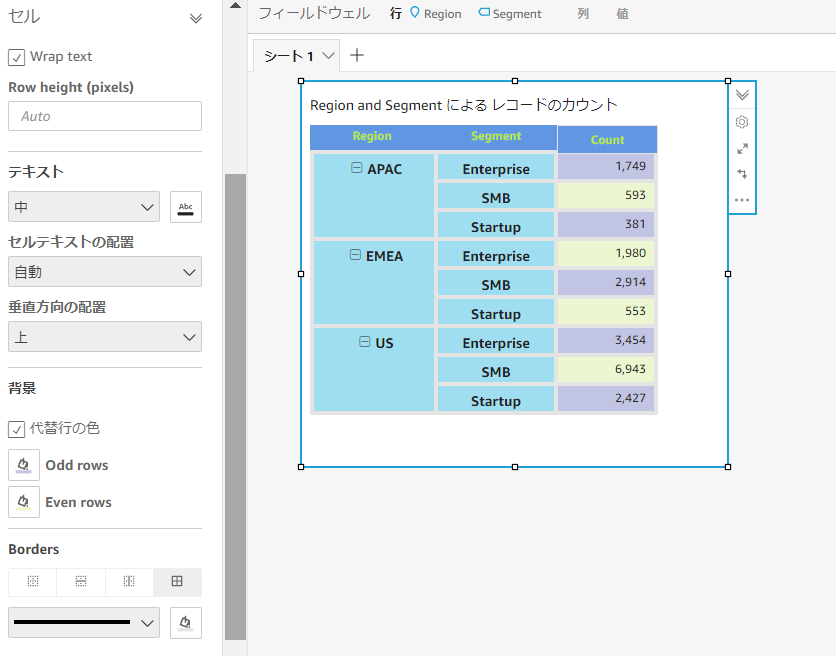
まとめ
QuickSightのピボットテーブルでカスタマイズができるようになりました。色々ビジュアル面も進化していますね。

既にAWSをご利用中の方も、AWS環境はそのままで、無料&かんたんにご契約いただけます。